Brother HL2240 驱动程序下载并在 Windows PC 上安装
已发表: 2023-02-01在 Windows 11、10、8、7 PC 上下载和更新 Brother HL-2240 驱动程序。这篇文章重点介绍了三种非常容易且快速地完成任务的最佳方法。
Brother HL-2240 是市场上最好的单色激光打印机之一。 它是家庭和小型企业的理想选择。 众所周知,每台打印机都需要在 PC 上安装正确的驱动程序才能按预期顺利高效地工作。 同样,此打印机也需要兼容的驱动程序才能与 Windows 操作系统正确通信。
在这篇博文中,我们将向您展示如何在 Windows PC 上下载和更新 Brother HL-2240 驱动程序。 我们将分享三种不同的方式,您可以根据自己的方便选择任何一种。 继续阅读以了解一切!
下载、安装和更新适用于 Windows PC 的 Brother HL-2240 驱动程序的方法
查看下面分享的方法,在 Windows 11、10、8、7 PC 上执行 Brother HL-2240 驱动程序下载。 事不宜迟,让我们开始吧!
方法一:使用Bit Driver Updater自动下载Brother HL-2240驱动(推荐)
这是处理所有与驱动程序相关的问题的最快方法,没有任何麻烦。 Bit Driver Updater 等驱动程序更新工具通过自动执行每个必要步骤简化了下载和安装设备驱动程序的整个过程。
尽管有很多可用的驱动程序更新程序软件,但 Bit Driver Updater 在全球 Windows PC 用户中非常受欢迎。 该软件附带了大量急需的工具,包括扫描调度程序、自动备份和恢复向导以及系统优化器。
该实用程序的一些附加功能包括一键式驱动程序更新、WHQL 认证驱动程序、自动更新、全天候技术支持等。 要使用 Bit Driver Updater 更新过时的设备驱动程序,您可以使用其免费版或专业版。
有意义的是,专业版只需单击一下鼠标,即可让您立即执行批量驱动程序下载。 然而,免费版本允许您一次更新一个驱动程序。 这可能很耗时。
请按照以下步骤下载和更新适用于 Windows PC 的 Brother HL-2240 驱动程序:
步骤1:首先,点击下面的按钮下载Bit Driver Updater的安装程序。
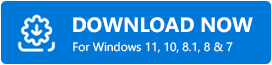
第 2 步:然后,运行下载的文件并按照安装向导完成该过程。
第 3 步:在您的计算机上启动 Bit Driver Updater,然后单击左侧菜单窗格中的扫描。
第四步:等待软件完成扫描过程。之后,检查扫描结果并转到打印机驱动程序。 然后,单击 Brother HL2240 打印机驱动程序旁边显示的立即更新按钮以安装可用的驱动程序更新。
如前所述,如果您想通过一次安装所有可用的驱动程序更新来节省大量时间和精力。 然后,更喜欢单击“全部更新”按钮而不是“立即更新”。 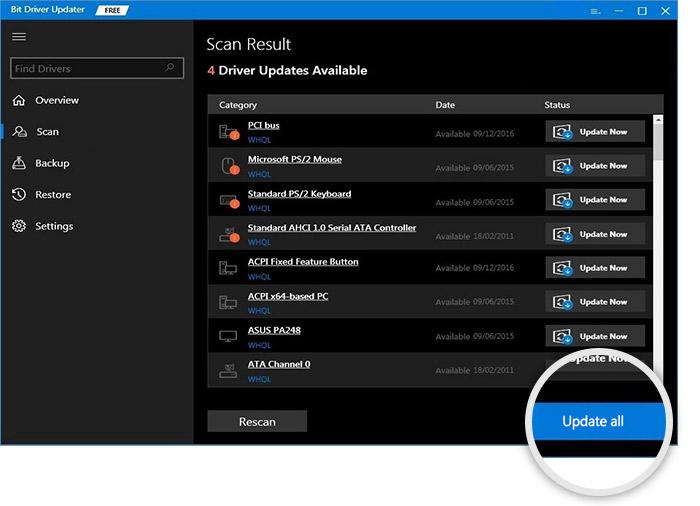
就这样! 看看使用这个强大的实用程序执行驱动程序更新是多么简单和方便。 不是吗? 与其他产品不同,Bit Driver Updater 还为您提供满意的退款保证,但仅限于购买后 60 天内。

另请阅读:如何下载和安装 Brother 打印机驱动程序
方法二:从官网手动安装Brother HL-2240驱动
与每个制造商一样,Brother 不断为自己发布新的驱动程序。 因此,如果您精通技术并且有大量时间和特殊的计算机技能,那么您可以从 Brother 的官方网站获取最新的打印机驱动程序。 为此,只需遵守以下共享的说明:
- 访问兄弟的官方网站。
- 导航到“支持”选项卡,然后从下拉菜单中单击“软件和驱动程序下载”。
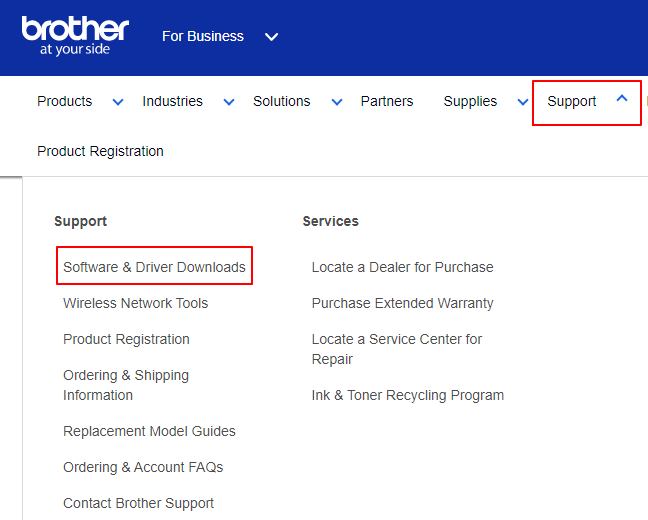
- 之后,输入您的 Brother 打印机的型号名称,如 HL-2240,然后单击搜索框旁边的搜索按钮。
- 接下来,选择正确的操作系统系列和兼容版本。
- 单击确定。
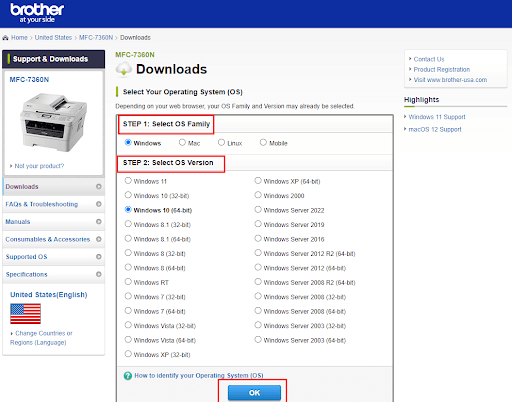
- 现在,在完整软件包下,单击完整驱动程序和软件包(推荐)。
- 最后,单击同意 EULA 并下载。
完成后,等待该过程完成。 之后,打开下载的文件并执行屏幕上的说明以在您的系统上成功安装 Brother HL-2240 打印机驱动程序。
另请阅读:适用于 Windows 的 Brother HL-2270DW 驱动程序下载和更新
方法三:在设备管理器中更新 Brother HL-2240 驱动
设备管理器是为 Windows PC 执行 Brother HL-2240 驱动程序下载的另一种方式。 该工具管理所有连接的硬件及其驱动程序。 要为此目的使用 Windows 内置的实用工具,您需要做的就是 - 按照以下步骤操作:
- 在键盘上,同时按下 Windows 和 X 键。 此操作将显示选项列表。 您需要在此处找到并单击“设备管理器”。
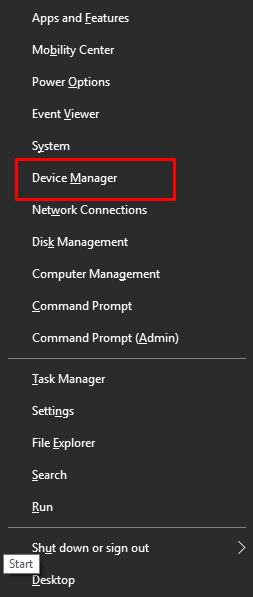
- 在“设备管理器”窗口中,查找“打印机”或“打印队列”类别,然后双击以展开该类别。
- 右键单击您的 Brother HL-2240 驱动程序并选择更新驱动程序软件以继续。
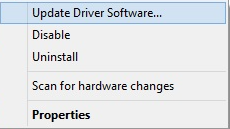
- 在下一个提示中,您需要选择Search Automatically for Updated Driver Software 。
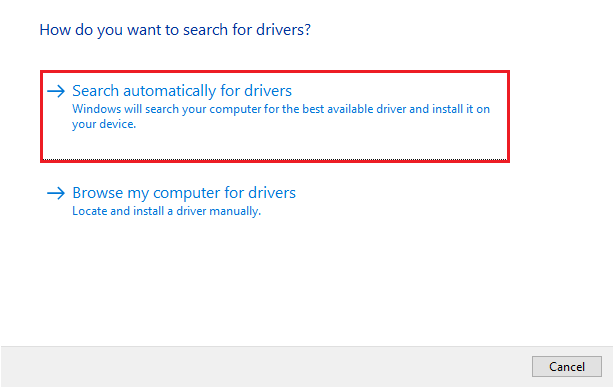
之后,您需要等待一段时间,直到设备管理器搜索可用的驱动程序更新并将它们也安装到您的设备上。 完成所有操作后,只需重新启动计算机即可保存最近的更改。
另请阅读: Brother MFC-L2700DW 打印机驱动程序免费下载和更新
在 Windows 11、10、8、7 上下载 Brother HL-2240 驱动程序:完成
因此,以上提供的是一些非繁琐的方法,您可以使用这些方法在 Windows 11、10 或更早版本上下载和安装 Brother HL-2240 驱动程序。 我们认为,我们建议您使用 Bit Driver Updater。 该软件会自动、轻松、快速地执行驱动程序下载。 这将为您节省大量时间和手动工作。 否则,您也可以在其他两种方法之间进行选择。
就是这样! 我们希望您发现此信息有用。 如果您有任何问题、疑问或更好的建议,请在下面的评论部分告诉我们。 如需更多技术相关信息,请订阅我们的时事通讯。 此外,请在 Facebook、Twitter、Pinterest 和 Instagram 上关注我们!
